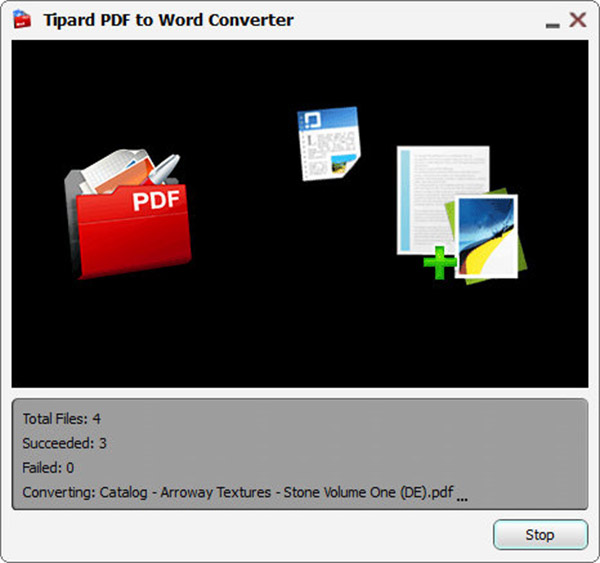- Video
- Blu-ray / DVD
- Yarar
-
Ücretsiz Araçlar
- Ücretsiz online
- Filigran Temizleyici Ücretsiz Çevrimiçi
- mağaza
- Kaynak
Kullanıcı Rehberi
PDF, yüksek doğruluk ve kararlılığa sahip bir formattır. Kelime formatı okumak ve düzenlemek kolaydır. RTF dosyasının yüksek uyumluluğu vardır. Bunlar üç önemli kelimedir. Çoğu kullanıcı için, Word veya RTF'yi PDF formatına dönüştürmek kolaydır. Ancak, PDF'yi kelimeye veya RTF'ye dönüştürmek için sıklıkla PDF dönüştürücüsüne ihtiyacımız var. Bu PDF Converter, PDF'den Word'e ve RTF'ye dönüştürme işlemini gerçekleştirmenizi sağlar. Aşağıdaki adımları adım adım takip edebilirsiniz.
Programı başlattıktan sonra, "Dosya >> Dosya Ekle" düğmesine veya "Dosya Ekle" simgesine tıklayın, ardından dönüştürmek istediğiniz PDF dosyasını seçin. Tüm klasörü dönüştürmek istiyorsanız, bunun yerine "Dosya >> Klasör Ekle" veya "Klasör Ekle" simgesini tıklayın.
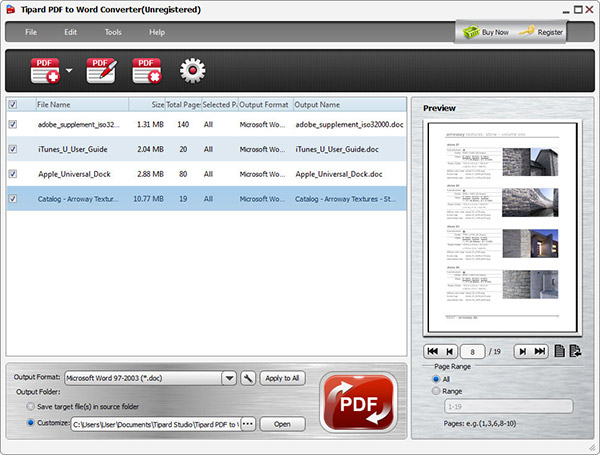
1. Adım Çıkış klasörünü seç
"Gözat" düğmesine tıklayın ve ihtiyacınız olan hedef klasörü seçin.
2. Adım Sayfa aralığını ayarla
Belgenin tamamını dönüştürmek istiyorsanız, "Tüm Sayfa" yı seçin. Karşılaştığınız sayfayı dönüştürmek için "Geçerli Sayfa" yı seçin. Dönüştürülen sayfalar sıralı değilse, sayfa numarasını ve / veya komaya göre ayrılmış sayfa aralıklarını girebilirsiniz.
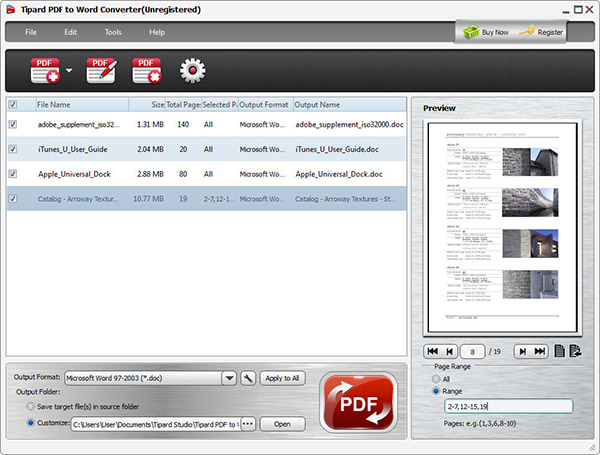
1. Adım Dosyaları ekleyin
PDF dosyalarını veya klasörlerini eklemek için "Dosya Ekle" veya "Klasör Ekle" düğmesini tıklayın.
2. Adım Çıkış türünü seç
Açılır listeye tıklayın ve PDF'yi Word'e veya RTF formatına dönüştürmek isteyip istemediğinizi seçin. Seçilen tüm PDF dosyalarını aynı biçime dönüştürmek istiyorsanız, "Tümünü uygula" düğmesine tıklayın.
3. Adım Çıkış türünü seç
Convert PDFTüm bu ayarlar yapıldıktan sonra, "Dönüştür" düğmesine tıklayın. PDF'yi Word'e dönüştürme işlemini hiçbir zaman bitiremezsiniz.